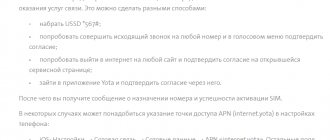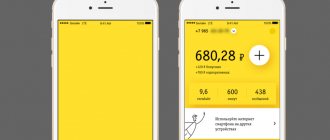При первом подключении,обычно,происходит автоматическое подключение. Начало работы стартует сразу, после того как вставили вновь приобретённую симку в нужный слот. Но если этого не произошло. возникает резонный вопрос — Как активировать сим карту yota. На телефоне, планшете или модеме — мы ознакомим подробно со всеми известными способами активации. На некоторых устройствах возможно придется внести, вручную, точку доступа APN-internet.yota
Как активировать сим карту Yota на телефоне,планшете с OC Android-
Для правильной и быстрой, ручной активации вашего устройства надо предпринять следующие шаги:
Для устройств на android 4.x:
Перейдите в категорию Настройки вашего телефона, далее открываем вкладку Еще. За ней мы находим и входим на страницу Мобильная сеть и далее в Точки доступа (APN). Потом нажимаем Изменить/Создать точку доступа. Вводим Имя YOTA а данные APN internet.yota. Остальные поля оставляем пустыми.
В итоге путь по вкладкам выглядит так: Настройки → Еще → Мобильная сеть → Точки доступа (APN) → Изменить/Создать точку доступа → Имя «YOTA» → APN «internet.yota».
Для устройств на android 5.x и выше:
Для того чтобы вручную активировать сим карту Yota на телефоне или планшете под управлением новых версий этой мобильной операционной системы пример настройки будет выглядеть немного иначе:
- Открываем Настройки
- Выбираем и открываем настройки нужной сим карты
- В нижней половине экрана видим Сеть оператора а чуть ниже Точки доступа — входим.
- В самом низу экрана нажимаем на плюсик — Новая точка доступа
- Вводим параметры Yota и APN internet.yota
Полный путь выглядит так: Настройки → Yota → Мобильная сеть → Точки доступа → Новая точку доступа → Имя «YOTA» → APN «internet.yota».
Регистрация в личном кабинете Yota через компьютер
Пройти регистрацию в личном кабинете Yota пользователи 4G интернета через модемы Йота могут следующим образом:
- Распакуйте модем и подключите его к своему компьютеру (посредством USB или Wi-Fi).
- Произведите активацию устройства. Для этого зайдите в интернет-браузере на любой сайт, будь то prooperatorov.ru или же yandex.ru. Сайт не загрузится, однако произойдет автоматическая переадресация на страницу активации модема.
- Введите свой контактный номер телефона, к которому вы хотите в будущем привязать профиль в личном кабинете
- На ваш телефон поступит сообщение, код из которого необходимо будет ввести в соответствующее поле на странице активации.
- На следующей странице перед вами откроется форма для регистрации в личном кабинете. Вы сможете выбрать авторизационные данные и сохранить все произведенные настройки.
В дальнейшем, после прохождения регистрации, выполнить вход в личный кабинет Yota вы сможете по прямой ссылке my.yota.ru, корректно указав данные для входа в соответствующие поля.
Как активировать сим карту Yota на модеме,ПК, ноутбуке
Если перед Вами стала задача активировать Sim-карты Yota на компьютере для работы с модемом предпримите следующие шаги:
- Установите модем с подключённой в него сим-картой провайдера Yota в свободный USB-порт.
- Далее должен начаться автоматический процесс установки драйверов.Обращаем внимание что на разных операционных системах это проходит за разных промежуток времени. При своевременном обновлении, обычно не должно возникнуть незапланированных проблем.
- Следующим шагом будет активация и регистрация профиля. Для этого необходимо открыть в веб-браузере любую интернет-страницу. Вы автоматически будете перенаправлены на официальный сайт компании Yota где будут описаны пошаговые действия для регистрации Профиля и пути заполнения всех необходимых данных Личного Кабинета.
- После всех выполненых шагов Вы получите активированную Сим-карту Yota, а также логи и пароль для входа в Личный Кабинет.
Драйвера установились и ваш модем должен зарегистрироваться в операционной системе — в правом,нижнем углу появится соответствующее уведомление.
- Если просто пройти этот путь не удалось тонкости настройки и активации мы описали в статьях —
- Все настройки APN-настройки и активации подключения
- Тонкая настройка и активация сим-карты Йота
Что необходимо сделать
В первую очередь необходимо будет присоединить устройство к компьютеру, используя USB-кабель. После этого загорится логотип компании, означающий готовность устройства к работе. Далее в адресную строку браузера вводится какой угодно существующий адрес. Далее должна открыться страница с надписью, гласящей «Добро пожаловать в Йота». На ней необходимо нажать, кнопку «Продолжить», в этот момент генерируется электронно-цифровая подпись, которой клиент в дальнейшем сможет подтвердить свое согласие с условиями, на которых компания Йота предоставляет услуги связи.
После генерации подписи откроется специальная форма, в которую необходимо будет ввести данные. Представители компании настоятельно рекомендуют вводить данные, соответствующие действительности и внимательно их проверять. В противном случае, с дальнейшим использованием аккаунта могут возникнуть сложности.
На сегодняшний день Интернет от Yota – представляет собой новую ступень в развитии связи, не требующей проводов, и является самым быстрым мобильным Интернетом сегодняшнего дня. Для того чтобы произвести подключение Интернета у компании yota необходимо пройти регистрацию, которая доступна и предлагается всем желающим.
В первую очередь необходимо проверить карту покрытия сетью. Если пользователь проживает на территории, закрашенной на карте, то у него будет отлично принимать сигнал Yota. Там, где территории окрашены в светлый цвет, сигнал может быть непостоянным, и может быть для того, чтобы выход в сеть Интернет не вызывала проблем технических и моральных, возможно, пользователю придется приобрести в пользование антенну Yota.
Затем следует выбрать устройство для подключения к сети. Если пользователь планирует пользоваться всемирной паутиной сам, только одним ноутбуком или компьютером, то самый оптимальный вариант – это установка модема. В случае если пользователь планирует пользоваться несколькими устройствами одновременно в одной сети, то ему нужен Wi-Fi роутер. Это очень хороший офисный вариант, или когда в квартире проживают несколько пользователей. Возможно, также пользоваться одним роутером на несколько квартир, поскольку его характеристики предоставляют такую возможность. Даже, в случае, когда абонент проживает сам, но пользуется и ноутбуком или компьютером, а также у него в наличии планшет, а с помощью телефона планирует заходить в сеть, то целесообразно для удобства, также приобретение роутера.
Следующим шагом будет подключение устройства к компьютеру и установка программного обеспечения. Среди множества нужных программ особенно выделяется приложение Access, которое рассчитано на обеспечение необходимых удобств пользователю.
После того как программа Yota Access загрузится, она без посторонней помощи запустится автоматически, найдет сеть и произведет к ней подключение, в случае нахождения в зоне покрытия.
Для последующей работы в сети yota регистрация устройства проходит в Личном кабинете. Для того чтобы пройти регистрацию, будет необходимо указание личной информации, а в частности: данные паспорта пользователя, адрес электронной почты, который действителен, и номер мобильного телефона. В случае если в комплекте устройства была активационная карта, то следует также указать и ее номер.
Затем в зависимости от выбранной скорости Интернета произвести абонентскую плату и вот теперь можно наслаждаться путешествием по сети.
Возможные проблемы
В процессе установки могут возникнуть непредвиденные трудности и ошибки:
- отсутствует подключение. В качестве решения предлагается переустановить драйвера к модему;
- отсутствие подключения из-за недостатка питания. Для исправления на подключенных устройствах в панели управления открывают раздел «Электропитание» и выбирают «Высокая производительность»;
- несовместимость устройства и драйверов. Это наиболее часто встречается на старых персональных компьютерах. Выход — установка дополнительных драйверов и программ.
Важно! Если проблема не решается переустановкой драйверов, скорее всего, проблема в самом устройстве. Тогда его можно вернуть или обменять по гарантии.
Таким образом, чтобы модем «Йота» проработал долго, необходимо грамотно его настроить. Только тогда пользователь получит высокое качество соединения, хорошую скорость передачи данных.
Общие настройки
Общие параметры модема состоят из 4 пунктов:
- Запуск или отключение беспроводной сети. Можно включить режим, при котором в интернет может заходить только пользователь компьютера, к которому модем подключен непосредственно через USB, либо активировать WiFi сигнал, позволяющий подсоединить другие устройства.
- Автоотключение беспроводной сети. Можно настроить время бездействия, через которое WiFi отключится автоматически.
- Название сети, отображаемое в списке других устройств при поиске.
- Тип защиты.
Регистрация и вход
Если сравнивать компанию Йота с другими сотовыми операторами, то она предусматривает обязательное прохождение регистрации абонента посредством Личного кабинета. Когда вы установите сим карту в одно из ваших устройств, например, в смартфон, модем или планшет, то при первом запуске доступа в мировую сеть сработает переадресация, которая приведет вас на страницу регистрации, расположенную в Личном кабинете.
Затем необходимо выполнить простую операцию, действуя по подсказкам системы. В результате вы получите пароль и логин, которые можно использовать для входа в свой Личный кабинет. Кроме этого, можно скачать из Плей Маркета специальное приложение для мобильных гаджетов, и наслаждаться функционалом Личного кабинета на мобильных устройствах.
Регистрация через компьютер
Абоненты, пользующиеся услугами сотовых операторов, делятся на несколько видов. Одним из них, наиболее популярным, является вид абонентов, пользующихся доступом в мировую сеть со скоростью 4G на модемах и роутерах. Такие клиенты также должны регистрироваться в Личном кабинете для получения доступа к контролю над потреблением финансовых средств, а также использованием все достоинств индивидуальной страницы.
Такая возможность имеется непосредственно на интернет ресурсе оператора. Совершить регистрацию в своем кабинете клиенты интернета 4G могут с помощью модемов.
- Удалите упаковку модема и подключите устройство к компьютеру с помощью USB разъема или беспроводного соединения Wi Fi.
- Активируйте модем. Для этого в браузере компьютера попытайтесь зайти на какой-либо сайт. Загрузка этого сайта не произойдет, но сработает переадресация, и вы будете перенаправлены на страницу активации вашего модема.
- Укажите номер контактного телефона, к которому будет привязан ваш индивидуальный профиль, действующий в Личном кабинете.
- На ваш мобильный гаджет придет текстовое сообщение с кодом. Его нужно указать в специально отведенном для этого поле, расположенном на странице регистрации.
- На следующей странице появится форма, которую нужно заполнить для регистрации в индивидуальном сервисе. Вы можете выбрать информацию для авторизации и сохранить все выполненные настройки.
В последующем, после процедуры регистрации, можно зайти в Личный кабинет непосредственно на сайте оператора, указав пароль и логин для входа. Если клиент забыл свой пароль или логин, то их можно восстановить на странице авторизации. Логином обычно является:
- номер телефона;
- адрес почтового ящика;
- номер договора.
Из этих данных необходимо обязательно знать, вряд ли абонент забудет сразу три наименования данных. После заполнения всех полей на электронный ящик поступит временный пароль для входа.
Для юридических лиц регистрация аккаунта на Yota выполняется проще. Для корпоративных клиентов пароль выдается во время оформления договора. Далее нужно только зайти в Личный корпоративный кабинет и подтвердить подключение.
Регистрация для абонентов мобильных устройств
От пользователей стационарных устройств в виде модемов или персональных компьютеров, не отстают и пользователи мобильных гаджетов, особенно в последние годы. Такие клиенты также желают обрести доступ к функциям и достоинствам Личного кабинета Yota. Для них также имеются все возможности.
Однако, для мобильных абонентов компания Йота предоставила более современный сервис индивидуального кабинета. Для пользователей планшетных компьютеров и смартфонов предусмотрены инновационные мобильные приложения. Их можно найти практически для устройств с любой системой, от Андроида до iOS, а также для устройств, функционирующих на Windows.
Процесс регистрации для пользователей планшетов и смартфонов в Личном кабинете очень простой. Для этого абоненту необходимо установить из Гугл Плея мобильное приложение на устройство и запустить его. При этом в гаджете должна стоять сим карта оператора Йота.
Скачивание и установка приложений не оплачивается, а их объем памяти очень незначительный. Поэтому установка приложений не окажет негативного влияния на работу гаджета, и не займет много памяти.
Личный кабинет Yota
Как зарегистрировать модем Yota в сети?
Дальше настройка осуществляется в личном кабинете. Чтобы попасть на страничку регистрации, откройте ваш браузер и наберите в адресной строке любой сайт, и вы будете автоматически перенаправлены на страницу настроек.
- Для начала введите ваш номер телефона, куда придет пароль для активации модема
- Далее подтвердите операцию и заполните анкету
Теперь вы попадете в личный кабинет Yota. Тут вы увидите предоплаченное время для тестирования работы интернета. Для этого вам дается 47 часов при использовании максимальной скорости или неделя на минимальной. Чтобы изменить уровень скорости просто передвиньте ползунное.
В зависимости от того, какой вы установите порог, будет изменяться ежемесячная стоимость интернета.
При этом можно ненадолго включить самую высокую скорость, к примеру, для скачивания большого файла, а потом вернуть ее на небольшую, чтобы время оплаты было продлено. Это главная отличительная черта использования интернета от этой компании, так как ни у одной другой такого нет.
Бренд Yota («Йота»), который несколько лет назад был самостоятельным игроком на рынке, а ныне принадлежит , являет собой оригинальный сервис виртуальной связи четвёртого поколения – 4G. Провайдер «Йота» предоставляет клиентам быстрый и беспрепятственный доступ к интернет-ресурсам. Кроме того, данный бренд оказывает в России качественные и современные услуги мобильной связи. Личный кабинет на сайте Yota априори есть не у всех, его сначала нужно создать и зарегистрировать. Сделать это можно за несколько минут – алгоритм, как можно убедиться ниже, довольно прост.
Функционал Личного кабинета
Интерфейс индивидуального кабинета для абонентов обладает значительным удобством. Его функции дают возможность управлять своим счетом и производить много разных процедур. В Личном кабинете имеются инструменты, которые можно использовать без оплаты. Клиент может осуществлять настройку характеристики тарифного плана, активировать различные услуги, следить за своим балансом счета, производить много других операций, не выходя из дома. Вход в свой личный сервис можно выполнить, даже находясь в путешествии по стране с помощью планшета или смартфона.
Посредством функций Личного кабинета можно:
- контролировать текущее состояние счета телефона;
- пополнять счет разными методами (с комиссией или без нее);
- управлять возможностями тарифа и услугами, регулировать скорость трафика, управлять пакетом минут и т. д.;
- знакомиться с информацией компании о предоставляемых предложениях;
- активировать и блокировать опции и услуги;
- переходить на другой тарифный план;
- связываться с оператором центра поддержки посредством чата;
- создавать запрос детализации вызовов с детальной информацией о последних списаниях и поступлениях.
Это еще не полный перечень функций Личного кабинета Йота. Также, перечень возможностей периодически увеличивается. Все инструменты находятся на боковой панели, а также на главной странице индивидуального кабинета. Подробную инструкцию по Личному кабинету мы не представляем, так как в нем легко разобраться самостоятельно даже ребенку с начальным опытом владения смартфоном.
Каждый пункт настроек имеет свое наименование и краткое описание свойств. Вам необходимо только действовать согласно подсказкам системы. Мы надеемся, что у вас не будет больших проблем во время процедуры регистрации в Личном кабинете Йота, а также в его будущем применении. При возникновении каких-либо проблем или вопросов, их можно описать в комментариях на странице.
Настройка беспроводной сети
Если после того, как подключить Yota к компьютеру, не получается зайти в веб-меню через браузер – возможно, причина в неправильных настройках сетевого оборудования. Чтобы их исправить, необходимо зайти в параметры сети. Есть 2 способа, как это сделать:
- Вызываем меню «Пуск», нажав на соответствующую кнопку слева внизу, находим строку «Сетевые подключения».
- Нажимаем комбинацию клавиш Windows + R. Откроется окно «Выполнить». Набираем «ncpa.cpl», щелкаем Ввод.
Отобразилось окно со списком подключенного сетевого оборудования. В нем нужно отыскать строку «Подключение по локальной сети» (по-другому оно может называться «Ethernet») с цифрой, показывающей номер девайса в сети, к примеру 2 или 3.
Интересно: Чем отличается модем от роутера?
Далее нужно открыть свойства подключения (нажав правую кнопку мыши и выбрав соответствующую строку). Ищем пункт «Internet Protocol Version 4 (TCP/IPv4)», открываем меню его свойств. Во вкладке «Общие» нужно переключиться на режим автоматического получения IP-адреса (отметив верхний пункт). Если он уже стоит, то придется наоборот устанавливать данные вручную.
О и пропишите следующие значения:
- IP-адрес – 10.0.0.2;
- маска подсети – 255.255.255.0;
- основной шлюз – 10.0.0.1;
- предпочитаемый DNS-сервер – 8.8.8.8;
- альтернативный DNS-сервер – 8.8.4.4.
После изменения параметров их необходимо сохранить. Теперь модем Yota 4G должен работать должным образом. Проверьте это, зайдя в веб-меню через браузер.